Word怎么将文字转化成表格
时间:2020-09-10 22:30:08
作者:重庆seo小潘
来源:
Word怎么将文字转化成表格? 打开Word 2007文档,为准备转换成表格的文本添加段落标记和分割符(建议使用最常见的逗号分隔符,并且逗号必须是英文半角逗号), 推荐:《Word教程》 并选中需要转换成的表格的所有文字,如图所示。 在Word 2007“插入”功能区的

Word怎么将文字转化成表格?
打开Word 2007文档,为准备转换成表格的文本添加段落标记和分割符(建议使用最常见的逗号分隔符,并且逗号必须是英文半角逗号),
推荐:《Word教程》
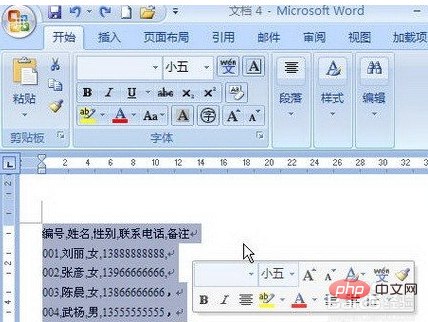
并选中需要转换成的表格的所有文字,如图所示。
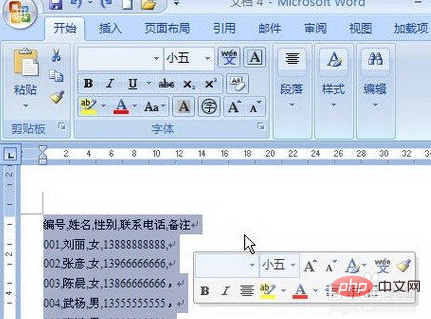
在Word 2007“插入”功能区的“表格”分组中单击“表格”按钮,
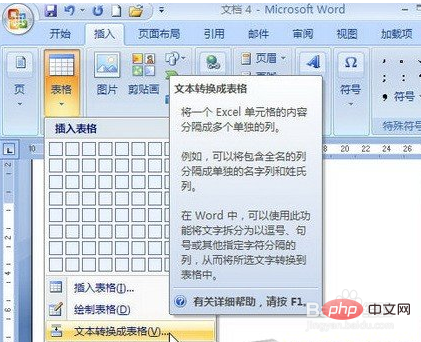
并在打开的表格菜单中选择“文本转换成表格”命令,如图所示。
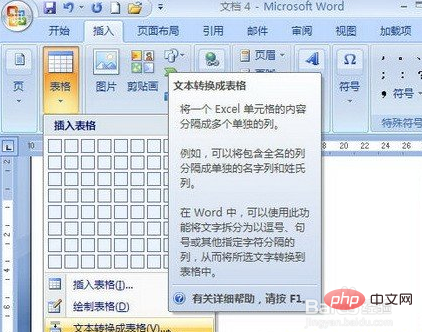
打开Word 2007“将文字转换成表格”对话框。在“列数”编辑框中将出现转换生成表格的列数,如果该列数为1(而实际应该是多列),则说明分隔符使用不正确(可能使用了中文逗号),需要返回上面的步骤修改分隔符。在“自动调整”操作区域可以选中“固定列宽”、“根据内容调整表格”或“根据窗口调整表格”单选框,用以设置转换生成的表格列宽。
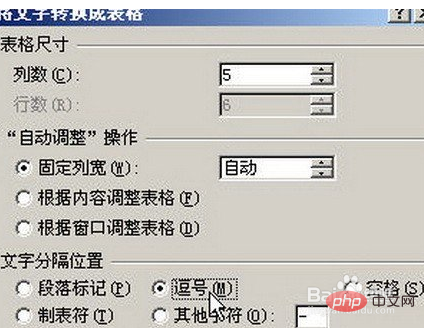
在“文字分隔位置”区域自动选中文本中使用的分隔符,如果不正确可以重新选择。设置完毕单击“确定”按钮,如图所示。

最后转换生成的表格如图所示。
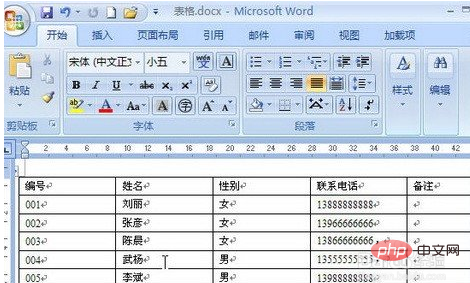 以上就是Word怎么将文字转化成表格的详细内容,更多请关注小潘博客其它相关文章!
以上就是Word怎么将文字转化成表格的详细内容,更多请关注小潘博客其它相关文章!


